Hoe kunnen we de muisvertraging oplossen in games in Windows 8.1

Veel gebruikers Windows 8.1 intampina probleme cu reactia intarziata ((lag) A mouse-ului in anumite spellen instalate in sistem, lucru care provoaca confuzie, mai ales daca aceleasi jocuri nu prezentau problemele respective pe sisteme anterioare, cum ar fi Windows 7. Din fericire pentru utilizatorii respectivi, acest lucru are atat o explicatie, cat si o oplossing.
Fata de sistemele anterioare, Windows 8.1 functioneaza mult mai bine (vizual) pe display-urile cu rezolutie inalta ((high-DPI), lucru care schimba inclusiv modul in care acest sistem de operare interactioneaza cu mouse-urile. Jocurile care nu citesc direct DATA transmise de mouse (raw input) si tin cont de setarile de sensibilitate ale acestuia asa cum sunt dictate de sistem, intampina probleme cum ar fi lag-ul, blocarea sau sacadarea cand vine vorba de miscarile mouse-ului (valabil in special pentru mouse-urile de gaming). Problema poate fi insa rezolvata cu ajutorul unui Registreer hack (acesta va trebui repetat pentru fiecare joc in parte care prezinta problemele descrise mai sus).
Cum scapam de lag-ul maouse-ului in jocurile din Windows 8.1?
- open Register -editor (smaak Regedit in Loop En geven Binnenkomen))
- Navigati Catre HKEY_LOCAL_MACHINE\SOFTWARE\Microsoft\Windows NT\CurrentVersion\AppCompatFlags\Layers (daca key-ul Layers nu exista, creati-l dvs: click-dreapta pe AppCompatFlags en selecteren Nieuw > Sleutel))
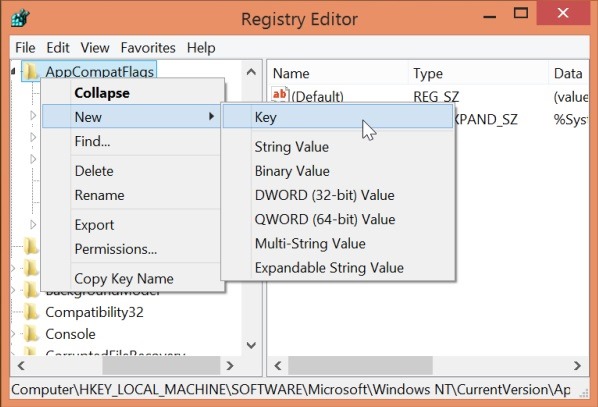
- sub Layers, in partea dreapta, creati o intrare String pe care o veti denumi in functie de calea exacta door executabilul jocului care prezinta probleme (de exemplu, daca de locatie executabilului este C:\Program Files (x86)\Game\game.exe, aceasta va fi si denumirea pe care i-o veti da intrarii String create)
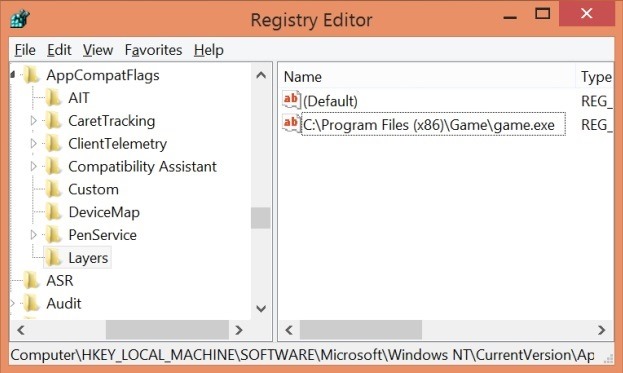
- Dan modificati valoarea intrarii String create in NoDTToDITMouseBatch
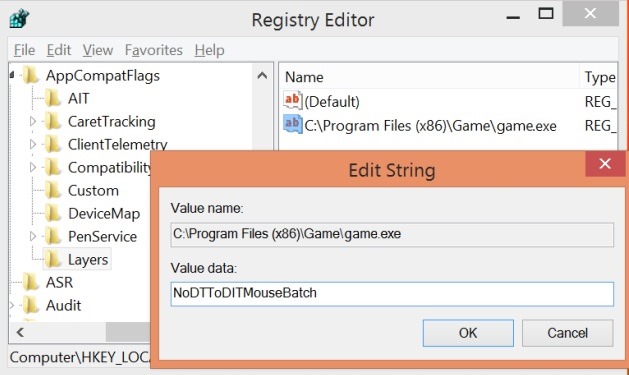
- repetati instructiunile de mai sus pentru fiecare joc care prezinta probleme de lag
- dupa ce terminati de creat intrarile String pentru jocuri, deschideti un Commando prompt met privileges van beheerder, si tastati comanda Rundll32 apphelp.dll,ShimFlushCache (necesara pentru verenigbaarheid))
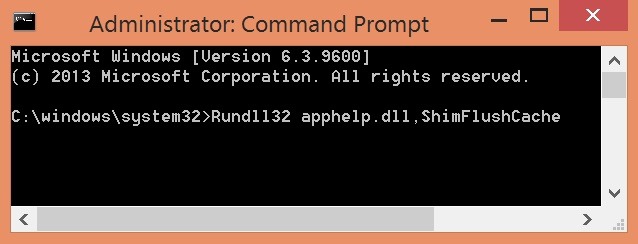
En klaar. Nadat je deze hebt gedaan INSTELLINGEN, jocurile dvs nu vor mai avea probleme cu lag-ul, sacadarea sau blocarea mouse-ului.
Pentru cei care nu doresc sa faca aceste modificari manual, Microsoft a lansat un lapje, namelijk KB2908279, care rezolva problema compatibilitatii voor diverse jocuri populare zoals Plichtsroep, Counter Strike, Half Life of Tomb Rider. Acesta poate fi downloadat, atat in versiune pentru 32-bit, evenals voor 64-bits, van site-ul Microsoft. In orice caz, pentru jocurile mai putin populare, va trebui sa folositi hack-ul de registri descris mai sus.
Note: Daca sunteti utilizator de laptop, nu se recomanda sa folositi hack-ul de registri pentru jocurile care au probleme de lag, deoarece acesta creste consumul de energie (autonomia bateriei va fi vizibil afectata). Inainte de a efectua orice modificare in registri de sistem, faceti un backup al acestora sau creati un restore point al sistemului, pentru a evita eventuale erori.
Stealth -instellingen – How to fix mouse lag in games in Windows 8.1
Hoe kunnen we de muisvertraging oplossen in games in Windows 8.1
Wat is nieuw
Over heimelijk
Gepassioneerd door technologie, ik hou van tutorials over Windows -besturingssystemen, die interessante dingen willen ontdekken.
Bekijk alle berichten van stealthMogelijk bent u ook geïnteresseerd in...

